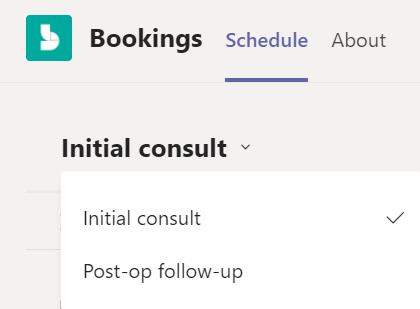Ви можете заощадити час, створивши різні типи зустрічей. Після кожного вибору типу зустрічі для бронювання ваші відомості або посилання (наприклад, інструкції з паркування, відомості про зустріч) надсилатимуться учасникам електронною поштою автоматично.
-
Перейдіть до розділу Додаткові параметри

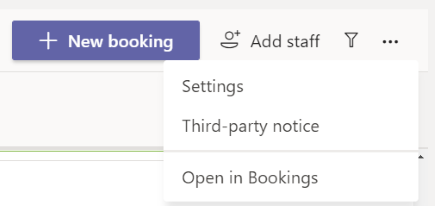
-
Виберіть Типи зустрічей >

Пам'ятайте, що вміст, який ви пишете для заголовка, повідомлення з підтвердженням і нагадуванням у формі, надсилатиметься учаснику електронною поштою щоразу, коли ви бронюватимете цей тип зустрічі. -
Створюючи нове резервування, ви можете розгорнути розкривний список у верхній частині екрана